'>

В интернет можете да търсите много начини за изтегляне на драйвери. Не всички от тях обаче са достатъчно сигурни, за да имат доверие. Поради това е важно да разберете правилния начин да актуализирате драйверите си. Тук в тази статия ще ви покажем три безопасни и надеждни начини за вас актуализирайте Dell Monitor Driver . Един от супер лесните начини също е точно там за вас. Моля, отделете време, за да изберете начина, който ви харесва.
Начин 1. Актуализирайте Dell Monitor Driver чрез Device Manager
1)
Натиснете Windows бутон + R натиснете заедно, за да отворите полето за изпълнение.
След това напишете devmgmt.ms c в полето и натиснете Въведете за да отворите Device Manager.
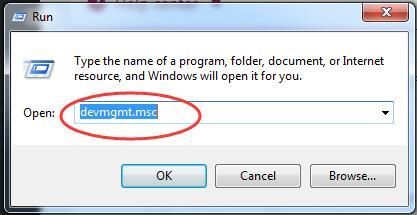
2)
Намерете и разширете Монитори диалогов прозорец.
След това щракнете с десния бутон върху вашия монитор Dell, за да изберете Актуализиране на софтуера на драйвера ...
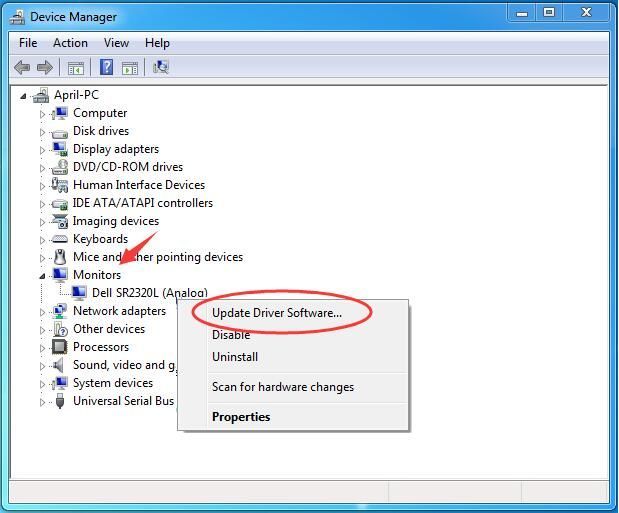
3)
Щракнете Търсете автоматично актуализиран софтуер на драйвера .
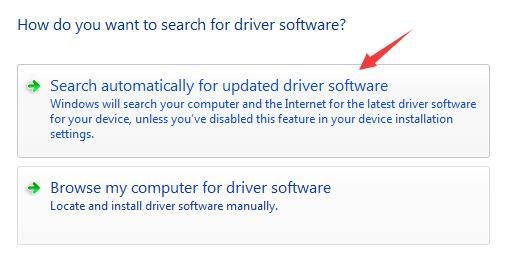
4)
Сега Windows автоматично ще намери актуализацията за вашето устройство. Просто следвайте инструкциите на екрана, за да завършите актуализацията.
ЗАБЕЛЕЖКА: Драйверите за актуализиране чрез диспечера на устройствата са безопасни и ясни, но Microsoft не винаги изтегля най-новите драйвери вместо вас или поради някои причини може да не открие актуализацията вместо вас. Ако излезе Софтуерът на драйвера за вашето устройство вече е инсталиран съобщение, за да не пропуснете актуализацията, продължете да следвате Път 2 или Път 3.
Начин 2. Изтеглете най-новия драйвер на Dell Monitor от dell.com
Можете да изберете да изтеглите най-новия драйвер за вашия монитор Dell от официалния уеб сайт на Dell. Следвайте стъпките по-долу.
1)
Насочете се към Център за поддръжка на продукти на Dell .
2)
Въведете вашия идентификатор на монитора на Dell или изберете от всички продукти.
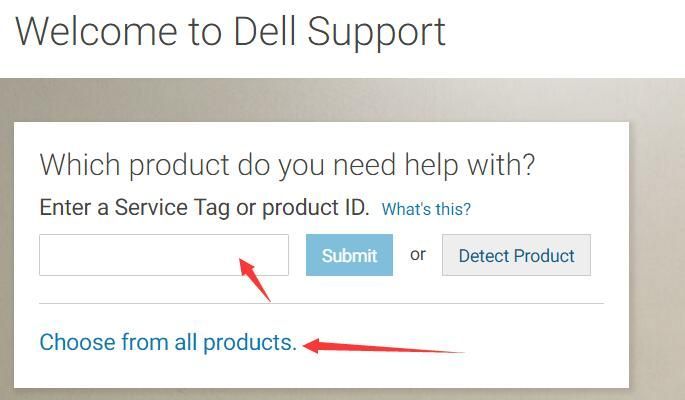
3)
На отворената страница щракнете Драйвери и изтегляния , след това изберете вашата система, като щракнете върху Променете OS ако този по подразбиране не е ваш.
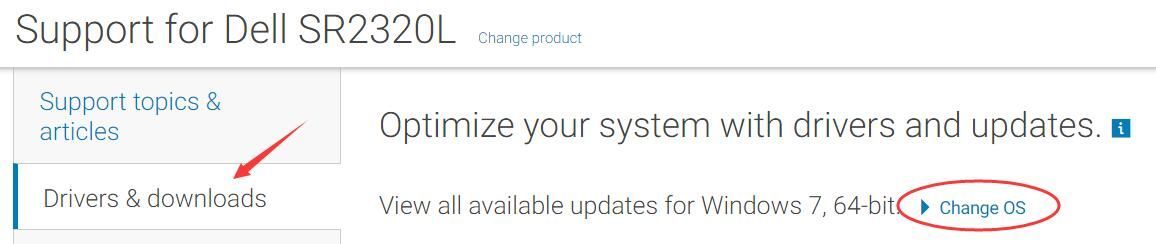
4)
Разгънете Монитори и дисплеи диалогов прозорец. След това щракнете Изтегли .
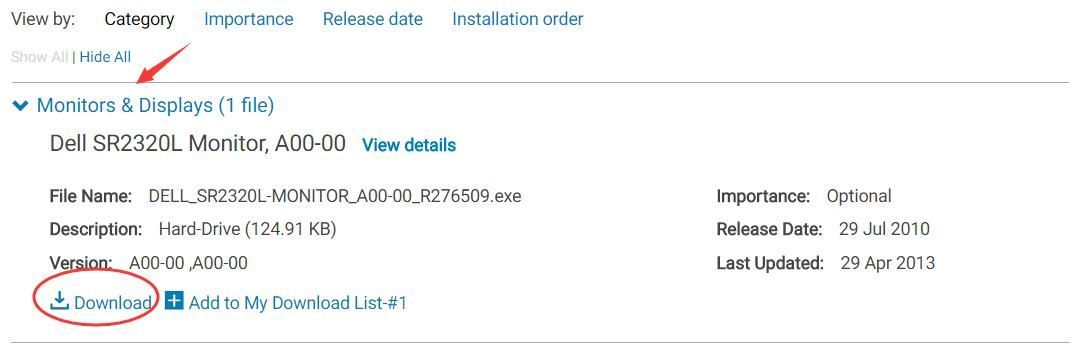
5)
След като приключите с изтеглянето, щракнете двукратно върху изтегленото .exe файл и следвайте инструкциите на екрана, за да инсталирате драйвера на вашия компютър.
Ако сте раздразнени от тези много кликвания или просто искате да спестите много време, все още имаме друга опция за вас. Продължете с Way 3, за да актуализирате драйверите си само с едно щракване, моля.
Начин 3. Актуализирайте драйвера за монитор Dell чрез драйвер лесно автоматично (препоръчително)
Шофьор Лесно е100% сигурен и надежден инструмент за водача. Той може да ви помогне да разрешите всички проблеми с драйверите, включително липсващи, остарели и несъвместими драйвери. Всички драйвери, които предоставя, са напълно надеждни! И поддържа повечето версии на Windows, от Vista до новия Windows 10.
Можете да актуализирате всичките си липсващи и остарели драйвери автоматично с само с едно щракване с неговите Про версия . Предлага се без въпроси 30-дневна гаранция за връщане на парите и професионална техническа поддръжка 24/7.Или можете да опитате Безплатна версия и актуализирайте драйверите си един по един.
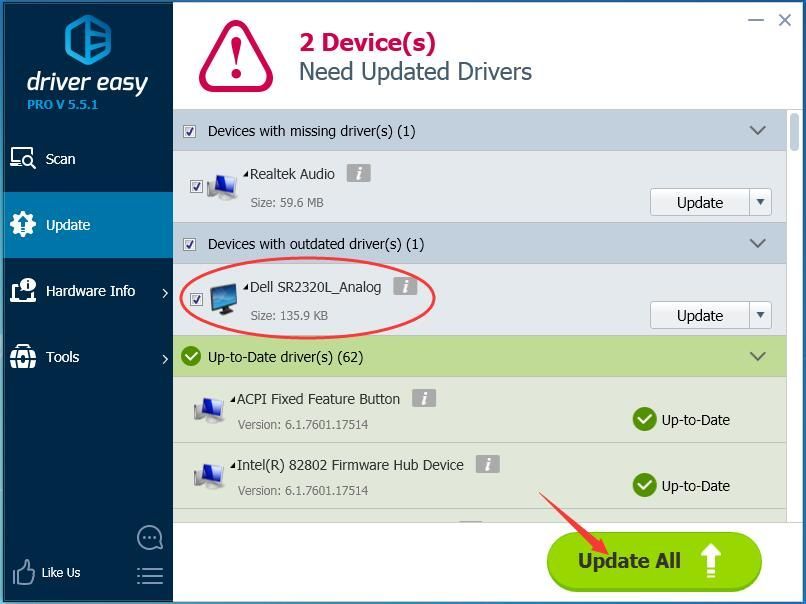
Това е всичко.
Всички ваши отзиви за отзиви по-долу ще бъдат добре дошли, благодаря.






